在本文中,我們將向您展示如何在 RHEL 8 / Rocky Linux 8 上啟用 KVM 中的嵌套虛擬化。
KVM(基於核心的虛擬機器)中的巢狀虛擬化是一種功能,可讓您在其他虛擬機器中執行虛擬機器。這意味著您可以在虛擬機器內建立一個虛擬環境,並在其中執行另一個虛擬機器。
嵌套虛擬化特別適用於測試和開發方案,其中您可能想要建立具有不同配置或作業系統的多個虛擬機,而無需單獨的實體硬體。例如,您可以使用巢狀虛擬化來測試在多個作業系統版本上執行的應用程式的相容性。
我假設您已經設定了 KVM 虛擬化程式。如果您不熟悉如何安裝和設定 KVM 虛擬化程序,請參考以下文章:
言歸正傳,讓我們進入實際步驟。
驗證您的 KVM 宿主機是否啟用了巢狀虛擬化。
對於基於 Intel 處理器的機器,請執行以下 cat 指令:
[root@kvm-hypervisor ~]# cat /sys/module/kvm_intel/parameters/nested N [root@kvm-hypervisor ~]#
對於基於 AMD 處理器的機器,請執行以下命令:
[root@kvm-hypervisor ~]# cat /sys/module/kvm_amd/parameters/nested N [root@kvm-hypervisor ~]#
在上面的輸出中,「N」 表示未啟用巢狀虛擬化。如果我們得到的輸出是“Y”,則表示在您的主機上啟用了嵌套虛擬化。
現在要啟用巢狀虛擬化,請使用下列內容建立名為「/etc/modprobe.d/kvm-nested.conf」的檔案:
[root@kvm-hypervisor ~]# vi /etc/modprobe.d/kvm-nested.conf options kvm-intel nested=1 options kvm-intel enable_shadow_vmcs=1 options kvm-intel enable_apicv=1 options kvm-intel ept=1
儲存並退出檔案。
接下來,請刪除 kvm_intel 模組,然後使用 modprobe 指令新增相同的模組。在刪除模組之前,請確保虛擬機器已經關閉,否則我們將收到以下錯誤訊息:「modprobe: FATAL: Module kvm_intel is in use」。
[root@kvm-hypervisor ~]# modprobe -r kvm_intel [root@kvm-hypervisor ~]# modprobe -a kvm_intel [root@kvm-hypervisor ~]#
現在驗證巢狀虛擬化特性是否已啟用,請執行下列命令:
[root@kvm-hypervisor ~]# cat /sys/module/kvm_intel/parameters/nested Y [root@kvm-hypervisor ~]#
對於基於 AMD 的系統,請執行下列命令:
[root@kvm-hypervisor ~]# rmmod kvm-amd [root@kvm-hypervisor ~]# echo 'options kvm-amd nested=1'>>/etc/modprobe.d/dist.conf [root@kvm-hypervisor ~]# modprobe kvm-amd
假設我們在 KVM 虛擬化程式中有一個名為 “director”的虛擬機,我已經在其中啟用了巢狀虛擬化。在測試之前,請確保虛擬機器的 CPU 模式為“host-model” 或 “host-passthrough”,可以使用 Virt-Manager GUI 或 virsh edit 命令來檢查虛擬機器的 CPU 模式。
# virsh edit director
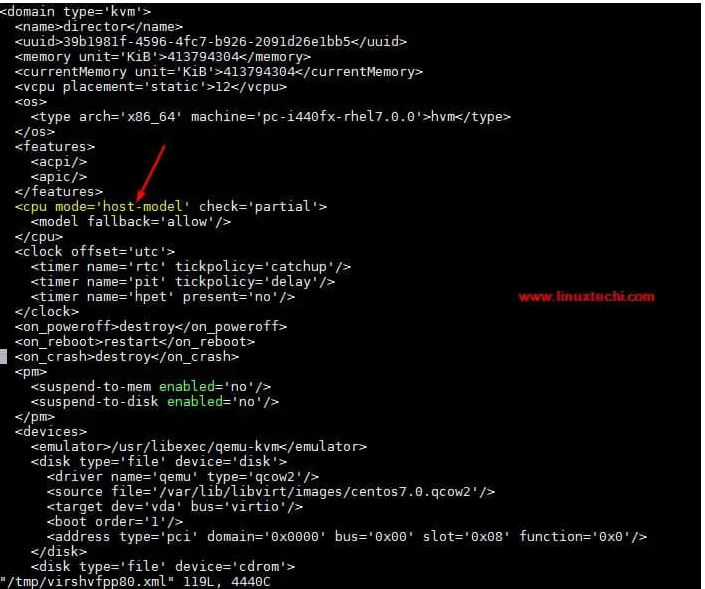
為您想要使用巢狀虛擬化的新虛擬機,請在 virt-manager 中的 CPU 設定下檢查 「複製主機 CPU 設定」 選項。
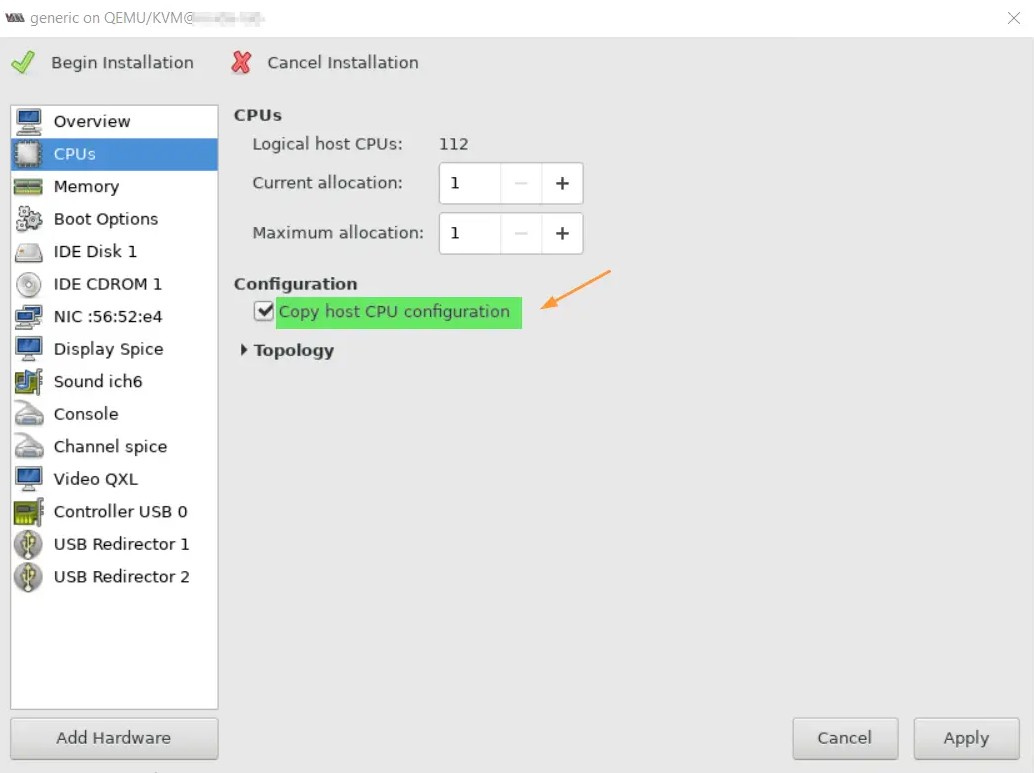
現在登入 director VM 並執行 lscpu 和 lsmod 指令。
[root@kvm-hypervisor ~]# ssh 192.168.126.1 -l root root@192.168.126.1's password: Last login: Sun Dec 10 07:05:59 2017 from 192.168.126.254 [root@director ~]# lsmod | grep kvm kvm_intel 170200 0 kvm 566604 1 kvm_intel irqbypass 13503 1 kvm [root@director ~]# [root@director ~]# lscpu
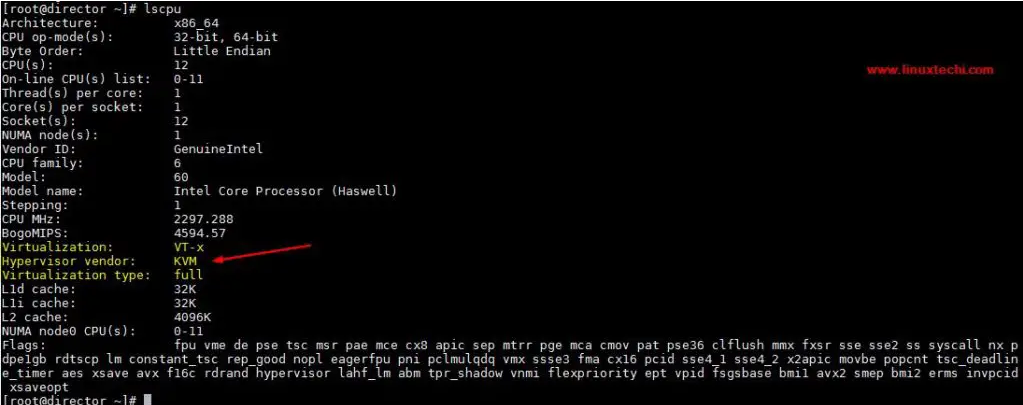
让我们尝试在 director vm 中创建虚拟机,可以使用 virt-manager GUI 或 virt-install 命令。在我的测试中,我使用了 virt-install 命令。
[root@director ~]# virt-install -n Nested-VM --description "Test Nested VM" \ --os-type=Linux --os-variant=rhel7 --ram=2048 --vcpus=2 --disk \ path=/var/lib/libvirt/images/nestedvm.img,bus=virtio,size=10 --graphics \ none --location /var/lib/libvirt/images/CentOS-7-x86_64-DVD-1511.iso\ --extra-args console=ttyS0 Starting install... Retrieving file .treeinfo... | 1.1 kB 00:00:00 Retrieving file vmlinuz... | 4.9 MB 00:00:00 Retrieving file initrd.img... | 37 MB 00:00:00 Allocating 'nestedvm.img' | 10 GB 00:00:00 Connected to domain Nested-VM Escape character is ^] [ 0.000000] Initializing cgroup subsys cpuset [ 0.000000] Initializing cgroup subsys cpu [ 0.000000] Initializing cgroup subsys cpuacct [ 0.000000] Linux version 3.10.0-327.el7.x86_64 ………………………………………………
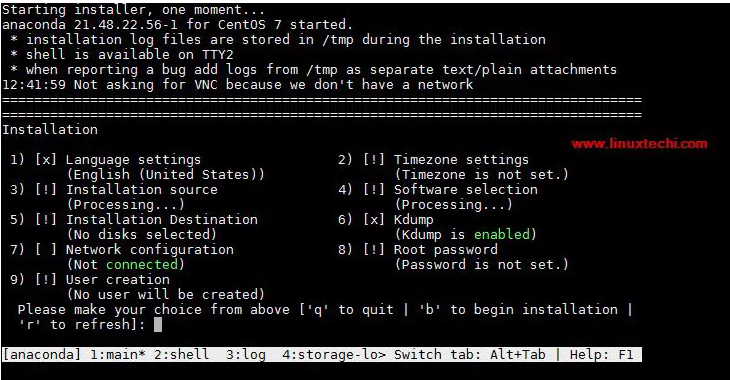
这证实了嵌套虚拟化已成功启用,因为我们能够在虚拟机中创建虚拟机。
以上是在 RHEL 8 / Rocky Linux 8 上啟用 KVM Nested Virtualization的詳細內容。更多資訊請關注PHP中文網其他相關文章!




